Detaillierte Schritt-für-Schritt Anleitung auf der Prewave Plattform
Inhalt
In der konkreten Risikoanalyse werden die wesentlichen Lieferanten einer genaueren Analyse unterzogen. Sie erfahren ein historisches Screening über einen Zeitraum von mindestens 2 Jahren um zu prüfen ob konkrete Risiken vorliegen. Diese Überprüfung mittels der künstlichen Intelligenz von Prewave nennt sich “Red Flag Screening”.
Der Screening Prozess
Wurden die wesentlichen Lieferanten ausgewählt, sollten diese den Prozess des Red Flag Screenings im Zuge der konkreten Risikoanalyse durchlaufen.
Option A (aktuelle Version):
Damit dieser Prozess angestoßen wird, müssen alle zuvor der Risikoanalyse hinzugefügten Supplier (siehe Einordnung wesentlicher Lieferanten) in einer Excel-Datei exportiert werden. Ihr Customer Success Manager (CSM) kann Ihnen bei diesem Schritt assistieren bevor der Screening Prozess über die Plattform ausgelöst werden kann (siehe Option B). Derzeit muss im Tab “Reporting” (Abb. A1) der Button “Export” (Abb. A2) geklickt werden.

Abb. A1: Über den “Reporting” Tab kann eine Excel-Datei mit allen zu Analyse hinzugefügten Lieferanten gezogen werden.

Abb. A2: Mit dem Klick auf “Export” wird die Datei generiert und entweder direkt herunter geladen oder bei einer längeren Berechnungszeit im Reporting-Center bereitgestellt (siehe unten).
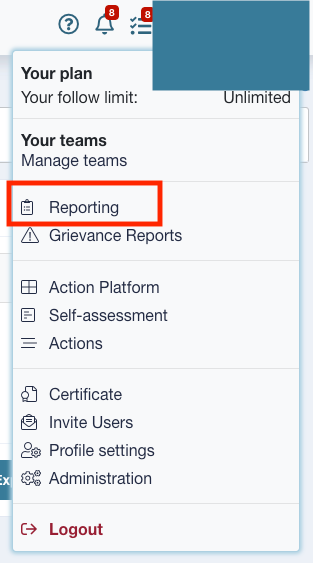
Eine .xls Datei mit allen zuvor ausgewählten Lieferanten wird entweder direkt heruntergeladen oder zum Download im Reporting-Center zur Verfügung gestellt. Das Reporting-Center ist mit einem Klick auf den User-Namen in der rechten oberen Ecke der Plattform auffindbar (Abb. A3). Bitte lassen Sie diese Liste ihrer/m CSM zukommen. Diese/r wird ein Ticket für das Red Flag Screening ihrer Lieferanten erstellen und sich bei Ihnen mit einem etwaigen Zeitrahmen, in dem der Task abgeschlossen sein sollte, zurückmelden.
Abb. A3: Das Reporting-Center im User-Menü.
Option B (neue Version):
Indem im “Suppliers” Tab alle empfohlenen Lieferanten ausgewählt werden und der Button “Request Screening” geklickt wird (Abb. 1), wird das Screening bei Prewave angestoßen. Zusätzlich zu den abstrakten Risikofaktoren Länder und Industrie Score, erhalten die Lieferanten zudem einen Alert Score, basierend auf Mediendaten von Medienbeiträgen in über 50 Sprachen, gesammelt in einer Zeitspanne von mindestens 2 Jahren. Zudem werden im Screening die Revenuedaten der Lieferanten erhoben, die für die Berechnung des Einflusses auf den Lieferanten notwendig sind.

Abb. 1: Für die selektierten Lieferanten kann ein historisches Medienscreening beantragt werden.
Tab "Risk Matrix"
Sobald das Screening erfolgreich abgeschlossen wurde, werden die zu analysierenden Lieferanten im nächsten Tab “Risk Matrix” in zweierlei Ansichten visualisiert (Abb. 2).

Abb. 2: Action Priority und Risk Matrix
Der Planung der später folgenden Präventiv- und Abhilfemaßnahmen liegt eine Einschätzung des Einflussvermögens auf den Lieferanten (“Impact”) zu Grunde. Die Kombination aus dem 360 Grad Score und dem Impact wird auf der rechten Hälfte des Tabs “Risk Matrix” in eben dieser dargestellt (siehe Abb. 3). Hier wird auf der x-Achse der 360 Grad Score, also der Overall-Risikoscore aus allen
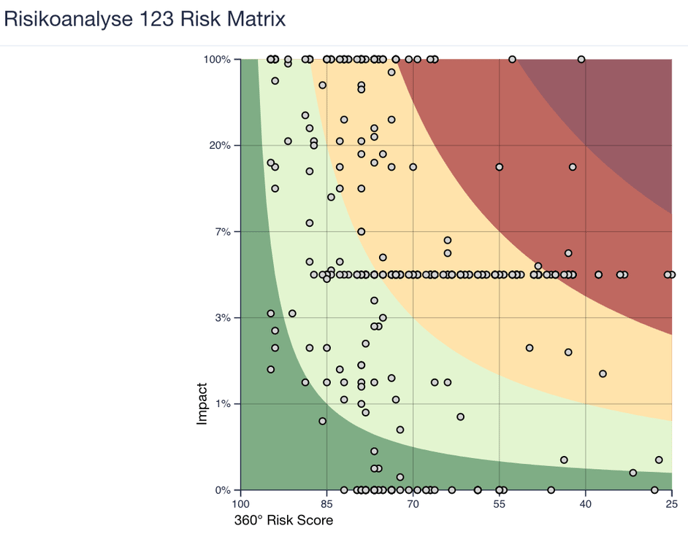
verfügbaren Score-Komponenten, aufgezeigt. Die y-Achse spiegelt den Einfluss auf den jeweiligen Lieferanten durch das Verhältnis des jährlichen Umsatzes zum Gesamtumsatz der unmittelbaren Lieferanten wieder. Die Verbindung aus beiden Faktoren macht ersichtlich, welche Lieferanten in Bezug auf den Handlungsbedarf (Action Priority) als kritisch oder riskant (dunkel- oder hellrot) bzw. als mittelmäßig (gelb), wenig (hellgrün) oder gar nicht aktionsbedürftig (dunkelgrün) eingestuft werden.
Abb. 3: Risikomatrix
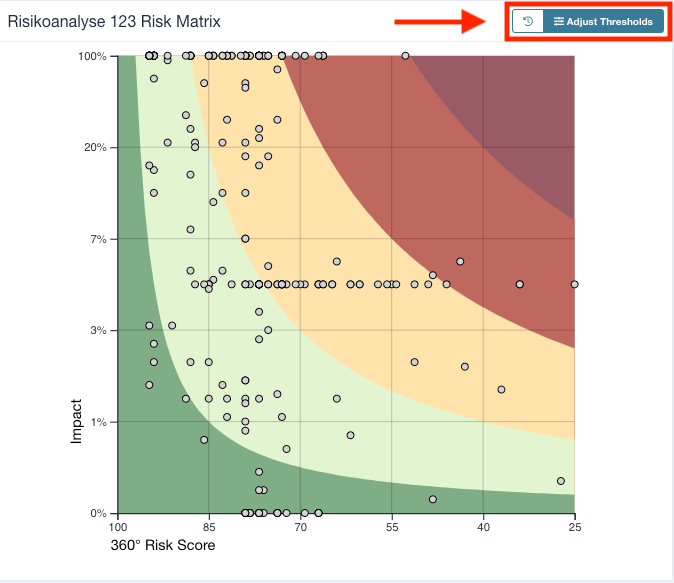
In speziellen Fällen können mittels “Adjust Threshold” die Action Priorities, die sich aus der Risikomatrix ergeben, verändert werden indem die Schwellenwerte für die Kategorien critical bis low angepasst werden.
Dafür muss der Button betätigt werden, wie in Abb. 3.1 gezeigt.
⚠️ Achtung: Werden die Schwellenwerte verändert, sind sie unter Umständen nicht mehr LkSG-konform! Wir empfehlen daher, die voreingestellten Thresholds nicht zu verändern.
Abb. 3.1: optionales Verändern der Schwellenwerte für die Einordnung der fünf Kategorien der Action Priority
Sollen die Schwellenwerte dennoch verändert werden (Abb. 3.2), können die Werte für Kategorisierung des 360° Score auf der x-Achse (1) sowie für des Impacts auf der y-Achse mit dem jeweiligen Regler abgeändert werden. Somit sind die kritischen Werte für die Definition des Handlungsbedarf in eine strengere oder weniger strenge Richtung verschiebbar.
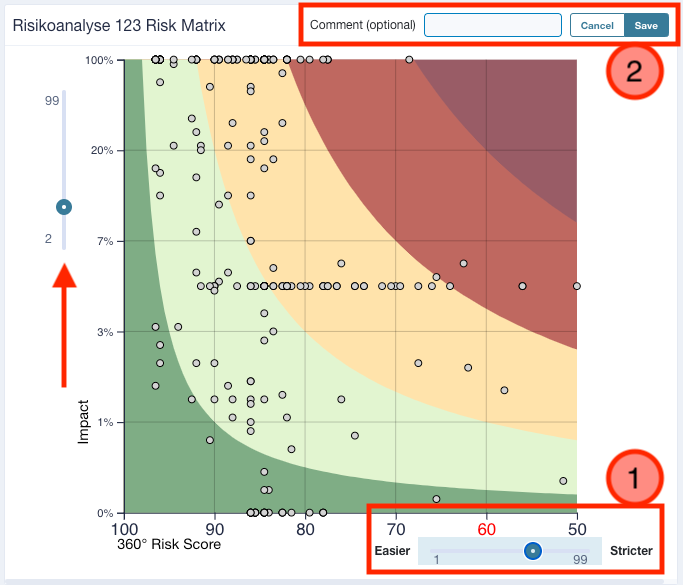
Sollten hier Änderungen vorgenommen werden, bietet es sich an, das Kommentarfeld (2) zu befüllen und anzugeben, warum andere Schwellenwerte genutzt worden sind. Dieser Kommentar taucht nicht im BAFA Report auf sondern dient lediglich der eigenen Dokumentation und Nachvollziehbarkeit.
Abb. 3.2: Die Schwellenwerte der x- und y-Achse können mittels zweier Regler verschoben werden sowie ein Kommentar zur Erklärung dieser Handlung hinterlegt werden.
Beispiel 1: Sie passen den Threshold für den Impact an, indem Sie den ursprünglichen Wert von 20 % auf 40 % hinauf setzen:
Der initiale Wert von 20 % gibt an, dass ein Einfluss von 20 % aufgrund von Jahresausgaben zu Jahresumsatz einen kritischen Einfluss definiert. Nach dem Verstellen würden erst Lieferanten, bei denen Ihre Jahresausgaben 40% des Umsatzes des Lieferanten darstellen, einen kritischen Einfluss definieren. Sie haben die Grenzwerte in eine weniger strenge Richtung verschoben.
Beispiel 2: Sie passen den Threshold für den 360° Score auf der x-Achse an, in dem Sie den ursprünglichen Wert von 40 auf 60 hinauf setzen:
Der initiale Wert von 40 gibt an, dass Lieferanten mit einem Risiko von 40 oder darunter ein kritisch hohes Risiko darstellen. Nach dem Verstellen würden bereits Lieferanten mit einem 360° Score von 60 oder darunter ein kritisches Risiko angeben. Sie haben somit die Grenzwerte in eine strengere Richtung verschoben.
Prewave empfiehlt, die Schwellenwerte für das LkSG-reporting unverändert zu lassen sowie alle Lieferanten mit einer critical oder high priority (siehe Abb. 4) in die Maßnahmenplanung aufzunehmen, da bei diesen konkrete Risiken festgestellt wurden und zudem der Einfluss hoch genug ist, dass das Anbringen einer Maßnahme auch eine realistische Auswirkung erwarten lässt.

Scrollt man unter die beiden Visualisierungen, gelangt man weiterhin zu einer Auflistung der Lieferanten in der Analyse (Abb. 5). Standardmäßig ist diese nach Action Priority in absteigender Reihenfolge sortiert. Die LkSG-relevanten Bereiche Arbeitsrechte, Menschenrechte, Gesundheit & Sicherheit sowie Umwelt sind mit ihren jeweiligen Scores ebenso aufgeführt wie die Action Priority, der 360 Grad Score und das Einflussvermögen.

Abb. 5: Auflistung der Lieferanten nach Action Priority von kritisch abwärts.
Klickt man auf den 360° Risk Score (Abb. 6), ist es möglich, das Lieferantenprofil noch einmal im Detail betrachten.

Abb. 6: Mit Klick auf den Risiko-Score gelangt man zu einer Übersicht über den Lieferanten.
Hier (Abb. 7) sind u.a. alle Score-Komponenten sowie die Entwicklung des Scores über die Dauer von 24 Monaten (360° Risk Score Development) aufgeführt. Zudem sind alle LkSG-relevanten Alerts gelistet.

Abb. 7: Das Lieferantenprofil wird als Overlay über die aktuelle Ansicht angezeigt. Es wird kein neues Browserfenster geöffnet und die darunter liegende Information bleibt erhalten. Das Lieferantenprofil kann einfach mit dem “x” in der linken oberen Ecke wieder geschlossen werden
Nicht immer kann der Impact mit 100%iger Genauigkeit ermittelt werden. Gründe dafür sind z.B., dass für einige Unternehmen nur ungenaue, nicht aktuelle oder gar keine Umsatzwerte veröffentlicht sind. Hier kann auch Prewave nicht immer akkurate Werte ermitteln. Daher ist die Möglichkeit geboten, den berechneten Impact zu überschreiben. Der Impact, den man als Firma auf einen Lieferanten hat, kann forciert auf einen anderen Wert gesetzt werden indem der Lieferant mit Rechtsklick in einem neuen Tab des Browsers geöffnet wird. Im “Data” Tab (Abb. 8, 1) muss nun der “Edit” Button (2) geklickt werden.

Abb. 8: Im “Data” Tab eines Lieferanten können kundenspezifische Änderungen vorgenommen werden.
Sodann kann der Einfluss auf einen anderen Wert gesetzt werden (siehe Abb. 9). Es ist angeraten, im Kommentarfeld zu dokumentieren, dass und aus welchem Grund man den Impact manuell verändert hat.

Abb. 9: Das Einflussvermögen auf einen Lieferanten kann bei Bedarf manuell überschrieben werden.
Im Übrigen lässt sich über das Profil eines Lieferanten an Prewave ebenfalls berichten, dass möglicherweise falsche/ungenaue/nicht aktuelle Informationen vorliegen. Auch hier sei geraten, das Profil präferiert mit Rechtsklick in einem neuen Browserfenster/-tab zu öffnen: zuerst muss der Button “more” geklickt (Abb. 10) sowie nachfolgend “Report wrong info” (Abb. 11) angewählt werden.

Abb. 10: Über den “More” Button kann u.a. gemeldet werden falls einem Lieferanten möglicherweise falsche Informationen zugeordnet wurden.

Es kann nun gemeldet werden, ob möglicherweise eine falsche Industrie und/oder falsche Umsatzdaten ermittelt wurden (Abb. 12). Es ist dabei hilfreich, einen Kommentar zu Erläuterung zu hinterlassen. Mit einem Klick auf “Send” schicken Sie die Meldung an Prewave. Die Informationen werden intern geprüft und Sie werden benachrichtigt, wenn die die Meldung bearbeitet wurde.
Abb. 11: Potentielle Falschinformation zu einem Lieferanten kann gemeldet werden.

Abb. 12: Fehlen Industriezuordnungen oder wurden falsche Industrien ausgewählt, oder wurde ein falscher Jahresumsatz ermittelt, können Sie Prewave einen Hinweis darauf geben und Prewave kann diese Informationen intern prüfen und ggf. anpassen.
Kehren wir zurück zum Einflussvermögen: Sollte der Impact sogar für mehrere Lieferanten gleichzeitig geändert werden, kann dies auch leicht im vorherigen Tab “Suppliers” geschehen (siehe Abb. 13). Gibt es kein Einflussvermögen, müssen auch keine Maßnahmen geplant werden. Andersherum jedoch müssen Maßnahmen geplant werden, wenn ein Einfluss gegeben ist sowie Risiken bestehen. Es ist daher angeraten zu dokumentieren, warum dieses Kriterium manuell abgeändert wird.

Abb. 13: Um in der Risikoanalyse Einstellungen für mehrere Lieferanten gleichzeitig vorzunehmen, muss wieder zum Tab “Suppliers” navigiert werden.
Im “Suppliers” Tab wählt man mittels Häkchen (Abb. 14, 1) alle Lieferanten an und klickt sodann auf “Set Degree of Influence” (vergleichbar mit “Request Screening” aus dem Screening Prozess am Anfang dieses Kapitels).

Abb. 14: Alle relevanten Supplier müssen mit einem Häkchen angewählt werden bevor “Set Degree of Influence” gesetzt wird.
Jetzt kann der Wert entweder hochgesetzt werden, sollte man Kenntnis darüber haben, dass man ein (recht) hohes Einflussvermögen bei einem Lieferanten hat (siehe Abb. 15). Oder sollte das Gegenteil der Fall sein, kann dies auch gesetzt werden. Bestätigt werden muss
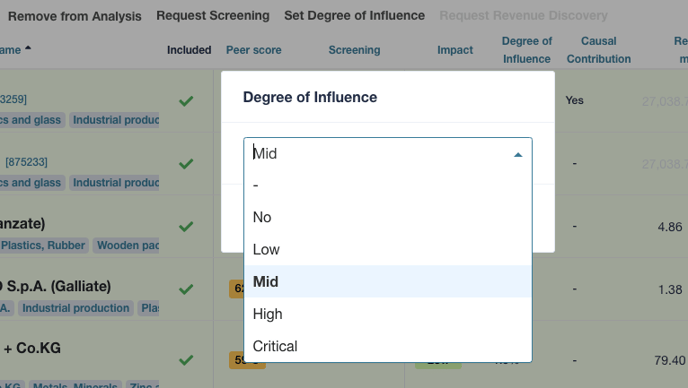
diese Aktion mit einem Klick auf “Apply to selected targets”. Derzeit befindet sich noch kein Kommentarfeld in diesem Prozess um seine Handlung zu dokumentieren. Allerdings ist dieses Feature in Entwicklung und sollte zeitnah verfügbar sein.
Der Prozess der konkreten Risikoanalyse im Zuge der jährlichen (=regulären) Risikoanalyse durch die Ermittlung der Risiken, ihrer Gewichtung sowie der Priorisierung ist nun abgeschlossen. Im nächsten Schritt können für prioritäre Risiken Präventionsmaßnahmen sowie bei Hinweisen auf mögliche Verletzungen Abhilfemaßnahmen definiert werden (siehe ab Kapitel 2.3.1).